

当前位置:深度技术系统 > 教程资讯 > Windows11教程 >
发布时间:2021-06-22源自:深度系统 作者:深度技术阅读( )
前几天,微软本来在6月24日才会发布的下一代操作系统Windows 11在网上出现泄露版。需要体验的小伙伴,可以查看(传送门--windows11专业版)。全新的UI设计,给人了耳目一新的感觉。
随着试用人数增加,越来越多的隐藏功能开始被网友们挖掘出来,接下来深度技术就为大家分享一些隐藏功能,一起看一看吧。

Win11系统隐藏功能小结:
1. 恢复Win10经典菜单
Win11引入了全新开始菜单,一个最大变化就是取消了动态磁贴。不过也许是预览版缘故,目前这个菜单还存在很多问题,其中最明显的就是不允许用户自行调整大小,那么该如何恢复之前的开始菜单呢?
1) 打开注册表编辑器;
2) 进入HKEY_CURRENT_USERSoftwareMicrosoftWindowsCurrentVersionExplorerAdvanced;
3) 在右窗格中新建一个“DWORD(32位)值”,重命名为“Start_ShowClassicMode”;
4) 双击“Start_ShowClassicMode”,并将其赋值为“1”;
5) 重启Win11后,就能看到Win10的经典版菜单了;
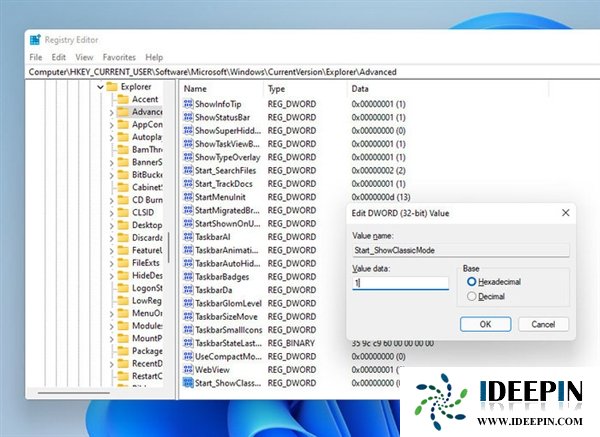
恢复Win10经典开始菜单
恢复经典模式后,开始菜单会自动回归左下角,这会让整个界面看起来有些怪异。
因此如果你真的决定要这么做,还要先打开“Settings”→“Personalization”→“Taskbar”,将Taskbar alignment的值修改成“Left”(任务栏居左),这样整体效果才会和谐一些。

通过注册表恢复的经典开始菜单
2. 调整任务栏尺寸
Win11并没有提供任务栏尺寸调节,对于很多用惯了Win10的小伙伴来说,其实是不太好适应的。但有网友发现,微软还是为我们提供了一个注册表键值,可以对任务栏的尺寸进行一些细微调整。
1) 打开注册表编辑器;
2) 进入HKEY_CURRENT_USERSoftwareMicrosoftWindowsCurrentVersionExplorerAdvanced;
3) 在右窗格中新建一个“DWORD(32位)值”,重命名为“TaskbarSi”;
4) 双击“TaskbarSi”为其赋值,其中“0”代表小尺寸,“1” 代表中尺寸,“2” 代表大尺寸;
5) 重启Windows Explorer(Windows资源管理器)后,效果就出来了;
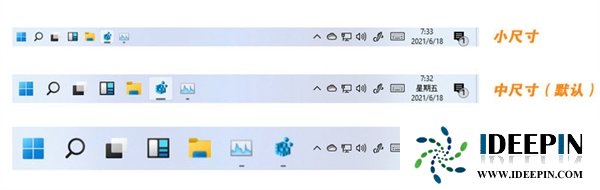
三组尺寸对比
3. 任务栏隐藏工具条
除了之前的系统托盘,Win11也在任务栏中添加了一个隐藏式工具栏。打开方法是:右击任务栏空白区,点击“Taskbar settings”,然后在设置面板勾选“Show Windows Ink Workspace button”,这时任务栏右侧会多出一个“Pen”图标,点击即可进入工具栏。

添加隐藏工具栏
Win11默认提供“Whiteboard(白板)”、“Snip & Sketch(截图工具)”两组工具,点击旁边的设置按钮可以对其快速编辑(最多可添加4个工具)。利用这种方法,我们可以在工具栏中添加一些常用应用,且不会占据宝贵的任务栏空间。
4. “带鱼屏”优化
和Win10一样,Win11默认也提供了窗口分屏功能,当我们将鼠标悬停到最大化按钮时,即可看到新增加的浮动式面板。不过很少有人注意到,Win11其实还对时下越来越多的“带鱼屏”做了优化。当你的屏幕横纵比超过一定限值时,就会自动激活三个隐藏式分屏方案,分别是“左/中/右”、“左主/右辅”、“左辅/右主”。这三种方案即可通过浮动面板调出,也能用鼠标直接拖拽窗口激活。总之对于“带鱼屏”用户来说,绝对是个好消息。

隐藏在“最大化”按钮中的浮动分屏面板
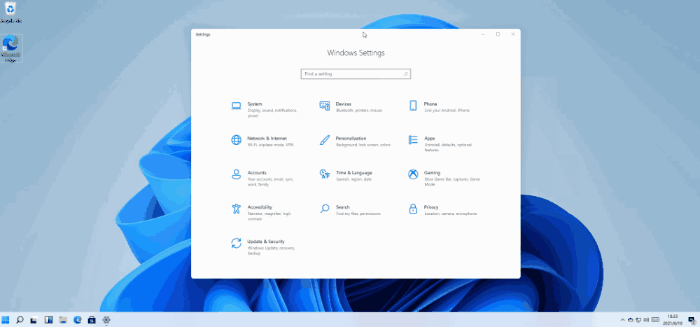
“带鱼屏”用户可自动激活隐藏分屏模式
5. “副键盘”与“手写板”
Win11重新设计了软键盘模块,除了键位更加简洁外,还隐藏了两组新功能。首先是“副键盘”,Win11的副键盘可以提供符号、表情、颜文字、剪贴板等额外数据录入,相比Win10明显方便得多。
其次当我们点击左上角设置按钮时,还可以通过“Handwriting(手写板)”调出隐藏的“手写板”功能,方便在不同环境下完成录入。
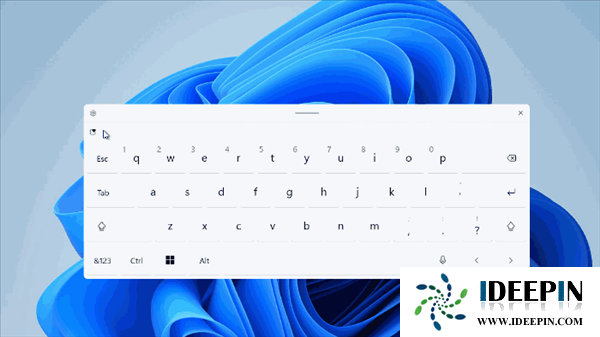
“副键盘”和“手写板”
以上就是win11系统有关的隐藏功能,希望大家继续挖掘哦。
以上文章内容由深度系统(http://www.ideepin.com)收集整理分享,转载请注明出处!

深度技术解决win11系统连不上wifi的解决方法
(234)人喜欢 2022-11-30
深度技术分享解决win11系统关机慢的方法
(96)人喜欢 2022-11-28
深度技术win11系统如何自动调节亮度的设置方法
(102)人喜欢 2022-11-28
深度技术解决Win11系统强制关机乱码的方法
(138)人喜欢 2022-11-23
深度win11系统彻底关闭系统防火墙的方法
(190)人喜欢 2022-09-24
深度之家解决Win11系统小组件无法加载刷新的问题
(168)人喜欢 2022-09-24
升级更新win11系统后没有无线网络的问题
(195)人喜欢 2022-08-16
win11系统新电脑只有一个c盘的分区方法
(91)人喜欢 2022-08-08
深度win11系统电脑麦克风没声音的处理方法
(76)人喜欢 2022-07-13
深度win11系统用DP线电脑黑屏的处理办法
(200)人喜欢 2022-07-09
win10专业版打开软件分辨率异常不匹配
如今的市场上win10系统的普及越来越高,使用win10专业版的用户占比越来越多,有深度技术用户...
深度技术xp系统取消开机密码的设置方
深度技术xp系统取消开机密码的设置方法 ...
win10打开疑难解答出现服务注册丢失或
有深度之家的用户说win10系统出现无法正常更新,选择使用疑难解答来修复此问题的时候,而在...
windows10专业版电脑开机黑屏只有鼠标
有一位深度技术系统用户,在windows10专业版中打开电脑开机出现欢迎界面后出现黑屏只有鼠标...
深度Win7旗舰版中xps转换pdf文件的方法
在日常工作中,有深度win7旗舰版的小伙伴会经常收到xps格式的文件,但收到这类文件都是无法...